Συνήθως, η συσκευή θα συνδέεται μόνη της σε ένα δίκτυο Wi-Fi όποτε αυτό το δίκτυο είναι διαθέσιμο, εάν ο κωδικός πρόσβασης έχει αποθηκευτεί εκ των προτέρων και είναι επιλεγμένη η επιλογή αυτόματης σύνδεσης.Ίσως έχετε παρατηρήσει ότι όταν κάνετε κλικ στο εικονίδιο Wi-Fi στη συσκευή σας, δημιουργείται αυτόματα μια σύνδεση δικτύου Wi-Fi.
Ωστόσο, σε ορισμένες περιπτώσεις, ενδέχεται να λάβετε ένα σφάλμα ελέγχου ταυτότητας Wi-Fi Android όταν προσπαθείτε να συνδεθείτε σε ένα δίκτυο Wi-Fi που είχατε χρησιμοποιήσει στο παρελθόν.Ορισμένοι χρήστες εξακολουθούν να αντιμετωπίζουν αυτό το ζήτημα, παρόλο που το όνομα χρήστη και ο κωδικός πρόσβασης παραμένουν τα ίδια.
Επομένως, διαβάστε παρακάτω για να μάθετε πώς να διορθώσετε το πρόβλημα σφάλματος ελέγχου ταυτότητας Wi-Fi στο Android.
Μπορεί να υπάρχουν διάφοροι λόγοι για αυτό, όπως:
- Ισχύς σήματος Wi-Fi– Τα σφάλματα ελέγχου ταυτότητας εμφανίζονται πιο συχνά εάν η ισχύς του σήματος είναι χαμηλή.Σε αυτήν την περίπτωση, συνιστάται στους χρήστες να διασφαλίσουν ότι η σύνδεση σήματος είναι κανονική και να προσπαθήσουν ξανά μετά την επανεκκίνηση της συσκευής.
- ενεργοποιήστε τη λειτουργία αεροπλάνου– Εάν ο χρήστης ενεργοποιήσει κατά λάθος τη λειτουργία πτήσης στη συσκευή του, δεν μπορεί πλέον να συνδεθεί στο δίκτυο.
- πρόσφατη ενημέρωση– Ορισμένες ενημερώσεις συστήματος και υλικολογισμικού μπορεί επίσης να προκαλέσουν τέτοια σφάλματα.Σε αυτήν την περίπτωση, θα σας ζητηθεί να εισαγάγετε ξανά το όνομα χρήστη και τον κωδικό πρόσβασής σας.
- αποτυχία δρομολογητή– Μπορεί επίσης να προκαλέσει προβλήματα σύνδεσης Wi-Fi όταν η λειτουργία του δρομολογητή δεν λειτουργεί σωστά.
- Υπέρβαση του ορίου αριθμού χρηστών– Ενδέχεται να προκύψει μήνυμα σφάλματος ελέγχου ταυτότητας σε περίπτωση υπέρβασης του ορίου αριθμού χρηστών για μια σύνδεση Wi-Fi.Για να επιλύσετε αυτό το ζήτημα, αποσυνδέστε τη συσκευή από το δίκτυο Wi-Fi που δεν χρησιμοποιείται αυτήν τη στιγμή.Εάν αυτό δεν είναι δυνατό, επικοινωνήστε με τον πάροχο υπηρεσιών Διαδικτύου για να επιλέξετε διαφορετικό πρόγραμμα.
- Διένεξη διαμόρφωσης IP –Μερικές φορές συμβαίνουν σφάλματα ελέγχου ταυτότητας Wi-Fi λόγω διενέξεων διαμόρφωσης IP.Σε αυτήν την περίπτωση, η αλλαγή των ρυθμίσεων δικτύου μπορεί να βοηθήσει.
Σημείωση:Δεδομένου ότι τα smartphone δεν έχουν τις ίδιες επιλογές ρυθμίσεων και διαφέρουν ανάλογα με τον κατασκευαστή, βεβαιωθείτε ότι οι ρυθμίσεις είναι σωστές πριν αλλάξετε κάποια.
Περιεχόμενα
Μέθοδος XNUMX: Επανασυνδεθείτε στο Wi-Fi
Αυτή είναι η πιο κοινή μέθοδος όταν παρουσιάζεται σφάλμα ελέγχου ταυτότητας Wi-Fi Android.Είναι σαν να επαναφέρετε τη σύνδεση Wi-Fi, δηλαδή να την απενεργοποιήσετε και μετά να την ενεργοποιήσετε ξανά.
1. Σύρετε προς τα κάτω το κύριοοθόνηΓια να ανοίξωπίνακα ειδοποιήσεωνκαι παρατεταμένο πάτημαεικονίδιο Wi-Fi.
Σημείωση:Εναλλακτικά, μπορείτε να πάτε στοστήνω>συνδέω-συωδεομαι>Το διαδίκτυο.
![]()
2. Κάντε κλικπροκαλέσει το σφάλμαΤο διαδίκτυο.Μπορείτεξεχάστε το διαδίκτυο,Ήαλλάξτε τον κωδικό πρόσβασης.
3. Κάντε κλικΞεχάστε τη δικτύωση.

4. Τώρα, κάντε κλικΑνακαίνιση.Θα λάβετε μια λίστα με όλα τα διαθέσιμα δίκτυα.
5. Κάντε ξανά κλικΤο διαδίκτυο.Χρησιμοποιήστε όνομα δικτύου και κωδικό πρόσβασηςΕπανασυνδεθείτε στο Wi-Fi .
Τα σφάλματα ελέγχου ταυτότητας Wi-Fi Android δεν θα πρέπει να εμφανίζονται τώρα.Εάν όχι, δοκιμάστε την επόμενη διόρθωση.
Μέθοδος 2: Απενεργοποιήστε τη λειτουργία πτήσης
Όπως αναφέρθηκε προηγουμένως, η ενεργοποίηση αυτής της δυνατότητας δεν θα επιτρέπει πλέον στο τηλέφωνό σας Android να συνδέεται σε κανένα δίκτυο, με αποτέλεσμα σφάλματα ελέγχου ταυτότητας.Επομένως, είναι σοφό να βεβαιωθείτε ότι δεν είναι ενεργοποιημένο ως εξής:
1. Σύρετε προς τα κάτω το κύριοοθόνηΓια να ανοίξωΠίνακας ειδοποιήσεων.
![]()
2. Εδώ, εάν είναι ενεργοποιημένο, κάντε κλικκλείσιμοΛειτουργία πτήσης.
3. Στη συνέχεια,Ενεργοποίηση Wi-Fiκαι συνδεθείτε στο επιθυμητό δίκτυο.
Μέθοδος 3: Εναλλαγή από DHCP σε Στατικό Δίκτυο
Μερικές φορές συμβαίνουν σφάλματα ελέγχου ταυτότητας Wi-Fi Android λόγω αντικρουόμενων διαμορφώσεων IP.Σε αυτήν την περίπτωση, η αλλαγή των ρυθμίσεων δικτύου από DHCP σε στατική μπορεί να βοηθήσει.Μπορείτε να διαβάσετε σχετικά εδώΠληροφορίες για στατικές διευθύνσεις IP και δυναμικές διευθύνσεις IP.Λοιπόν, δείτε πώς μπορείτε να διορθώσετε το σφάλμα ελέγχου ταυτότητας Wi-Fi στο smartphone Android:
1. ΑνοίξτεΡυθμίσεις Wi-Fi,Οπωςμέθοδος 1Απεικονίζεται.
2. Τώρα, κάντε κλικ στο καλώδιο σύνδεσης Wi-FiΤο διαδίκτυοΤο πρόβλημα.

3. Στη συνέχεια, κάντε κλικδίκτυο διαχείρισηςΕπιλογές.
4. Από προεπιλογή,Ρυθμίσεις IPΓιατίDHCPτρόπος.Κάντε κλικ σε αυτό και αλλάξτε το σεΣτατικός.Στη συνέχεια, εισαγάγετε τη συσκευή σαςδιεύθυνση IP.

5. Τέλος, κάντε κλικΤροποποιήστε το δίκτυογια να αποθηκεύσετε αυτές τις αλλαγές.
Σημείωση:Εναλλακτικά, μεταβείτε στοΓια προχωρημένους > Ρυθμίσεις IPκαι κάντε τις επιθυμητές αλλαγές.
Η τροποποίηση του δικτύου Wi-Fi θα σας βοηθήσει να διορθώσετε σφάλματα ελέγχου ταυτότητας Wi-Fi Android.Δοκιμάστε να επανεκκινήσετε τη συσκευή αφού ολοκληρωθεί η διαδικασία τροποποίησης και συνδεθείτε ξανά αργότερα.
Μέθοδος 4: Επανεκκίνηση/Επανεκκίνηση του δρομολογητή
Εάν οι παραπάνω δύο μέθοδοι αποτύχουν να διορθώσουν το σφάλμα ελέγχου ταυτότητας στη συσκευή σας Android, ενδέχεται να υπάρχει πρόβλημα με το δρομολογητή.Όταν χρησιμοποιείτε δρομολογητή για Wi-Fi, βεβαιωθείτε πάντα ότι η ισχύς του σήματος είναι καλή.Επίσης, η σύνδεση μεταξύ του δρομολογητή και των συσκευών που είναι συνδεδεμένες σε αυτό θα πρέπει να είναι σωστή.Ένας από τους καλύτερους τρόπους για να δοκιμάσετε τέτοια σφάλματα ελέγχου ταυτότητας είναι να επανεκκινήσετε τον δρομολογητή σας για να διορθώσετε τυχόν προβλήματα που σχετίζονται με αυτόν.
1. ΠατήστεΠλήκτρο ενεργοποίησηςή αποσυνδέστεκαλώδιο ρεύματοςΑπενεργοποιήστε το ρούτερ.

2. Στη συνέχεια, μετά από λίγα δευτερόλεπτα,Ανοιξεδρομολογητή.
3. Τώρα συνδεθείτε στο δικό σαςΔίκτυο Wi-Fi.Τα σφάλματα ελέγχου ταυτότητας Wi-Fi λόγω προβλημάτων συνδεσιμότητας του δρομολογητή θα πρέπει τώρα να διορθωθούν.
Σημείωση:Εάν εξακολουθείτε να αντιμετωπίζετε προβλήματα σύνδεσης, πατήστεΚουμπί RESET/RST, στη συνέχεια συνδεθείτε χρησιμοποιώντας τα προεπιλεγμένα διαπιστευτήρια σύνδεσης.

Μέθοδος 5: Επαναφορά ρυθμίσεων δικτύου
Εάν το σφάλμα ελέγχου ταυτότητας Android Wi-Fi εξακολουθεί να μην έχει διορθωθεί, ενδέχεται να υπάρχει πρόβλημα που σχετίζεται με το λογισμικό.Αυτό μπορεί να οφείλεται στην εγκατάσταση μιας άγνωστης/μη ελεγμένης εφαρμογής στη συσκευή σας Android.Η επαναφορά των ρυθμίσεων του δικτύου σας θα σας βοηθήσει να επιλύσετε αυτό το ζήτημα.
1. Πατήστε στην αρχική οθόνηεφαρμογήπρόγραμμα抽屜Και ανοιχτόστήνω.
2. ΑναζήτησηΔημιουργία αντιγράφων ασφαλείας και επαναφοράκαι κάντε κλικ σε αυτό.
3. Κάντε κλικΕπαναφοράκάτω από το τμήμαΕπαναφέρετε τις ρυθμίσεις δικτύου.Η επιλογή αυτού θα επαναφέρει τις ρυθμίσεις δικτύου, όπως τα δίκτυα Wi-Fi και δεδομένων, στις προεπιλογές τους.
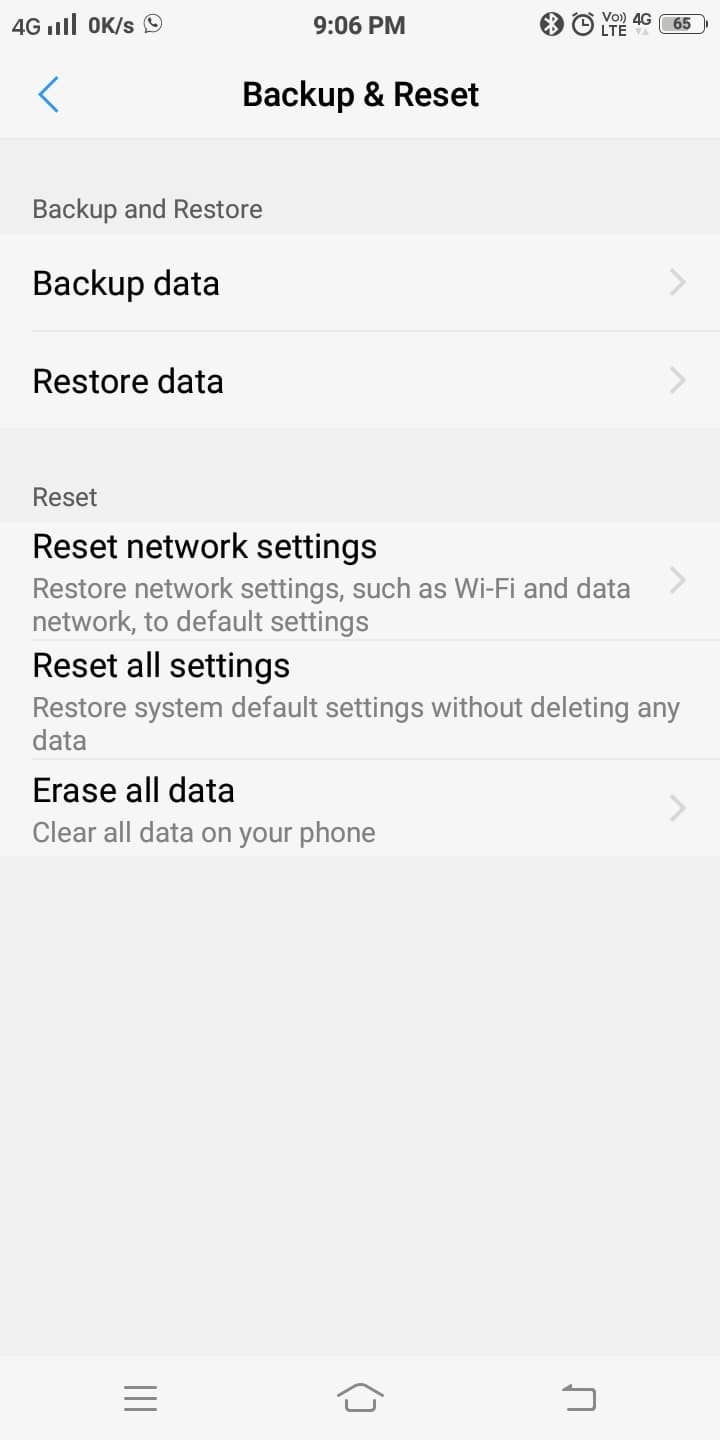
4. Κάντε κλικεπαναφορά ρυθμίσεων,επισημαίνεται στην επόμενη οθόνη.
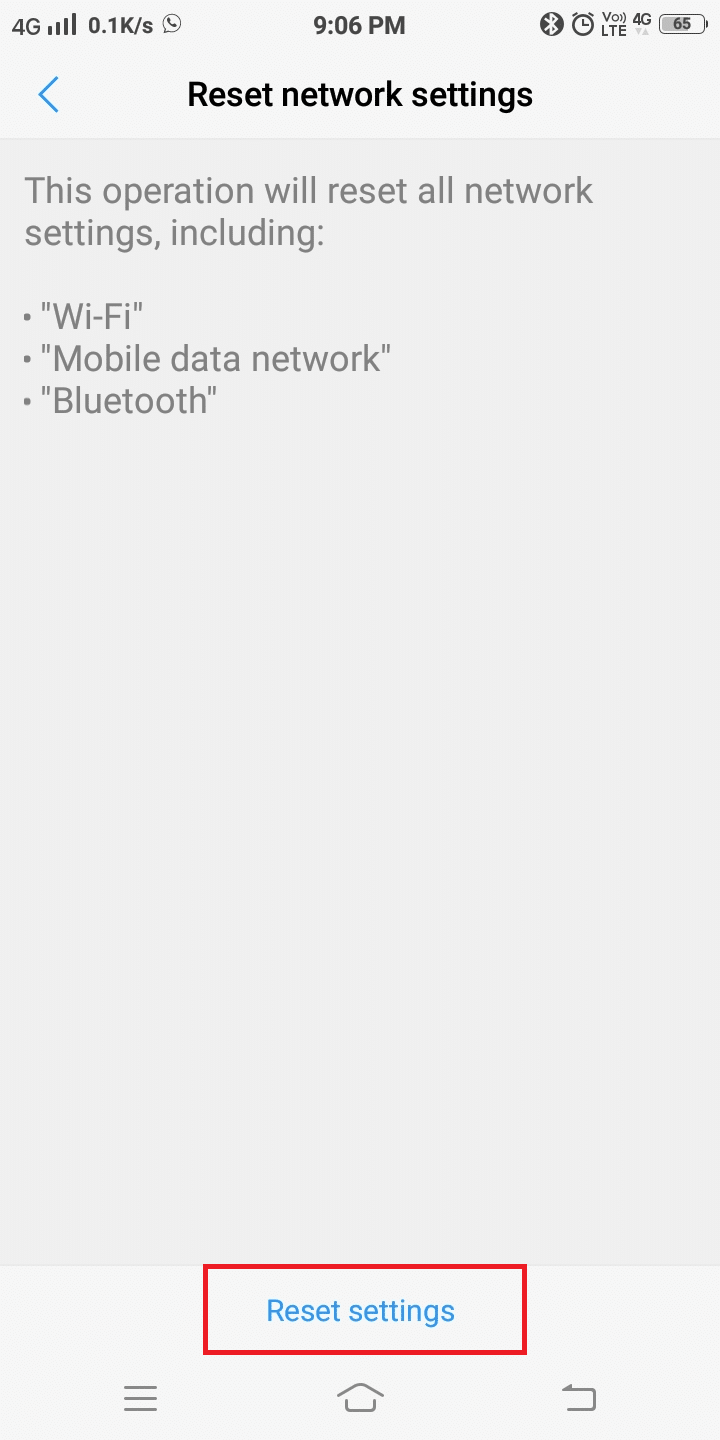
5. Περιμένετε λίγο για να ολοκληρωθεί η διαδικασία.Στη συνέχεια, επανασυνδεθείτε σε αυτό.
Οι μέθοδοι που αναφέρονται σε αυτό το άρθρο έχουν αποδειχθεί επιτυχείςΔιορθώστε τα σφάλματα ελέγχου ταυτότητας Wi-Fi Android.Εάν εξακολουθείτε να μην μπορείτε να συνδεθείτε στο επιθυμητό δίκτυο, ενδέχεται να έχετε πρόβλημα που σχετίζεται με το υλικό.Πρέπει να επικοινωνήσετε με έναν επαγγελματία για να επιλύσετε αυτό το πρόβλημα.





